Olympus STYLUS 850SW: 4 Выберите [ПЕЧАТЬ] и нажмите o.
4 Выберите [ПЕЧАТЬ] и нажмите o.: Olympus STYLUS 850SW
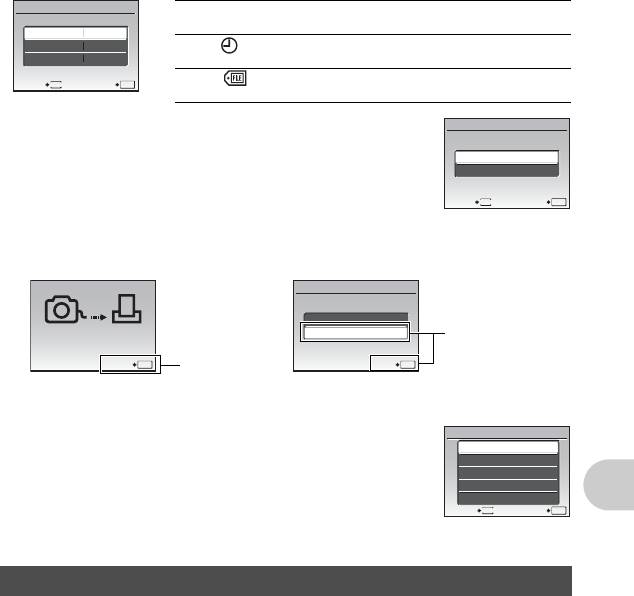
Установка количества экземпляров и выбор печатаемых данных
ИНФ.ПЕЧАТИ
<× Выбор количества экземпляров. Можно
выбрать максимум 10 экземпляров.
<
x
1
ДАТА
БЕЗ
ДАТА () Если выбрать [C], на снимках будет
ФАЙЛ
БЕЗ
отпечатана дата.
ФАЙЛ () Если выбрать [C], на снимках будет
ВЫХОД
MENU
УСТАН
OK
отпечатано имя файла.
4 Выберите [ПЕЧАТЬ] и нажмите o.
ПЕЧАТЬ
• Начинается процесс печати.
• Когда в режиме [ПЕЧАТ. ВСЕ] выбрано [ОПЦИИ], отображается
ПЕЧАТЬ
экран [ИНФ.ПЕЧАТИ].
ОТМЕНА
• По завершении печати отображается окно [ВЫБ.РЕЖ.ПЕЧ.].
НАЗАД
MENU
УСТАН
OK
Отмена вывода на печать
ПЕЧАТЬ
ПРОДОЛЖ.
ОТМЕНА
Выберите [ОТМЕНА]
ПЕРЕДАЧА
и нажмите o.
ОТМЕНА
OK
Нажмите o.
УСТАН
OK
Экран, отображающийся во
время передачи данных
5 На экране [ВЫБ.РЕЖ.ПЕЧ.] нажмите m.
ВЫБ.РЕЖ.ПЕЧ.
• Отображается сообщение.
ПЕЧАТЬ
ПЕЧАТ. ВСЕ
МУЛЬТИПЕЧ.
ИНДЕКС ВСЕ
ПОРЯДОК ПЕЧАТИ
ВЫХОД
MENU
УСТАН
OK
Вывод снимков на печать
6 Отсоедините кабель USB.
Цифровой формат управления печатью (DPOF)
Настройка печати позволяет сохранять на карте памяти данные печати (количество
экземпляров, информацию о дате и времени) вместе со снимками.
Настройка печати позволяет легко печатать снимки на вашем домашнем DPOF-
совместимом принтере или в фотолаборатории, поддерживающей формат DPOF.
DPOF– это цифровой формат управления печатью, который используется для записи
заданий автоматической печати с цифровых фотокамер.
• Настройка печати возможна только для снимков, хранящихся на карте. Перед
выполнением настройки печати вставьте в фотокамеру карту с записанными снимками.
• Данная фотокамера не позволяет изменять настройки DPOF, сделанные на другом
устройстве. Для внесения изменений используйте оригинальное устройство. Если на
карте сохранены настройки DPOF, сделанные на другом устройстве, новые настройки,
введенные с помощью фотокамеры, могут записаться на место прежних.
• Вы можете сделать настройки управления печатью DPOF максимум для 999 снимков на
одной карте.
• Некоторые принтеры или фотолаборатории могут не поддерживать все функции.
RU
43
Оглавление
- Краткое руководство
- 1 Установите диск режимов в положение K. 2 Нажмите m для отображения верхнего
- 1 В режим просмотра отобразите на мониторе снимок, который
- 1 Выполните действия 1 и 2 на стр. 41, чтобы вызвать окно для
- 4 Выберите [ПЕЧАТЬ] и нажмите o.
- 1 Нажмите m в режиме просмотра и выберите [НАСТР. ПЕЧАТИ]. 2 Выберите [<] или [U] и нажмите o.
- 4 Нажмите 43, чтобы выбрать снимок, настройки печати для
- 1 Убедитесь, что фотокамера выключена.
- 4 Фотокамера распознается компьютером.
- 1 Убедитесь, что индикатор обращения к карте
- 1 Убедитесь, что компьютер подключен к сети Интернет. 2 Подсоедините кабель USB к порту USB на компьютере. 3 Вставьте другой конец кабеля USB в разъем USB на фотокамере.






